经验直达:
- 如何统一修改ppt文字大小
- 如何统一修改ppt内所以文字的大小
- 如何修改ppt字号大小
一、如何统一修改ppt文字大小
这个简单,只需要全选文字内容 , 统一修改字体大小即可,这样字体大小就一致了,下面简单给大家演示一下操作步骤 。
电脑:MacBook Air
系统:macOS12
软件:WPS6.0.1
1、首先我们打开PPT , 即可看到文字内容的字体大小不一样,如图所示 。
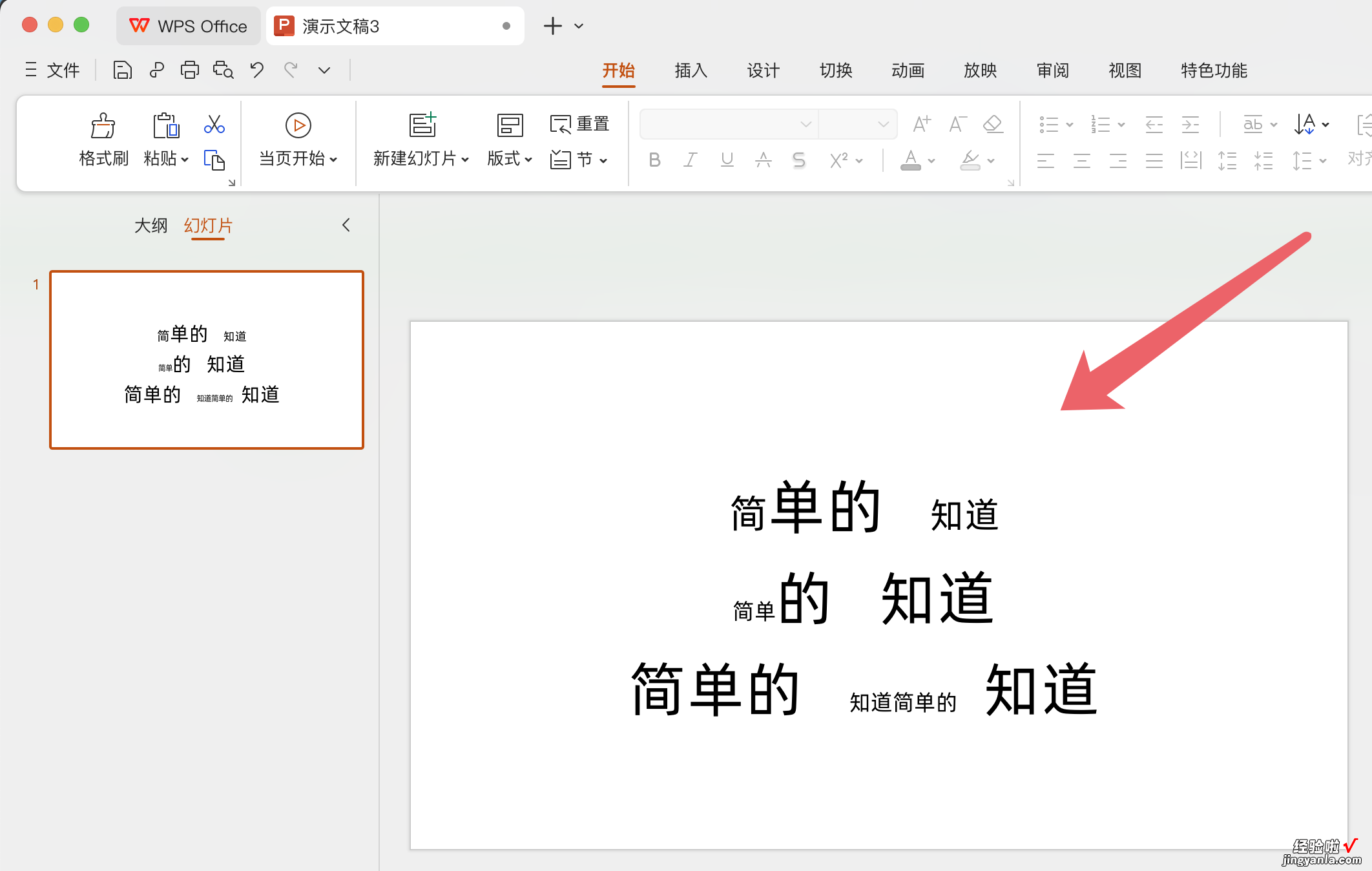
2、接着我们用鼠标点击全选文字内容,如图所示 。
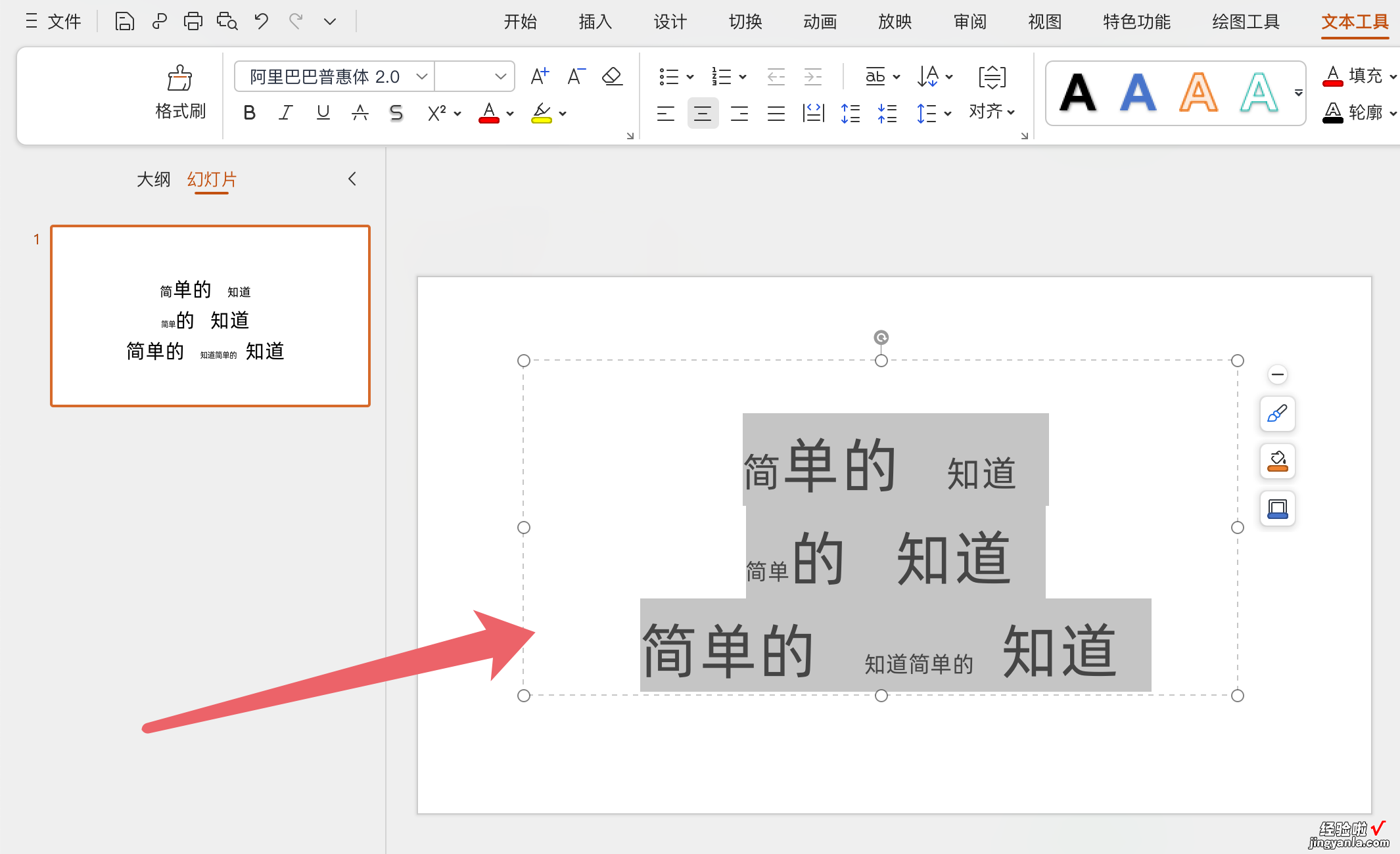
3、接着点击选择左上角的【字号】 。
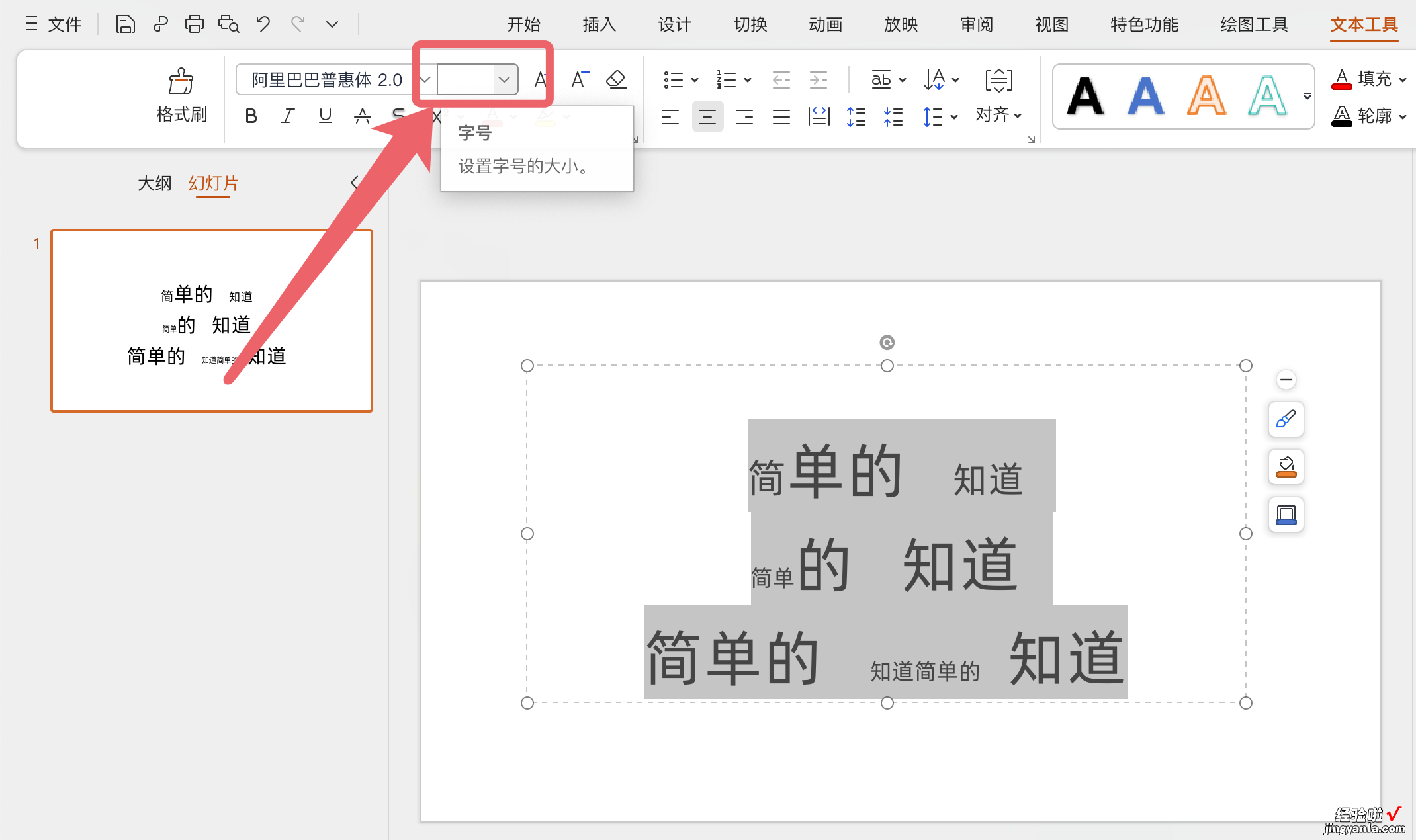
4、然后选择统一字号为【36】或者其他的 。
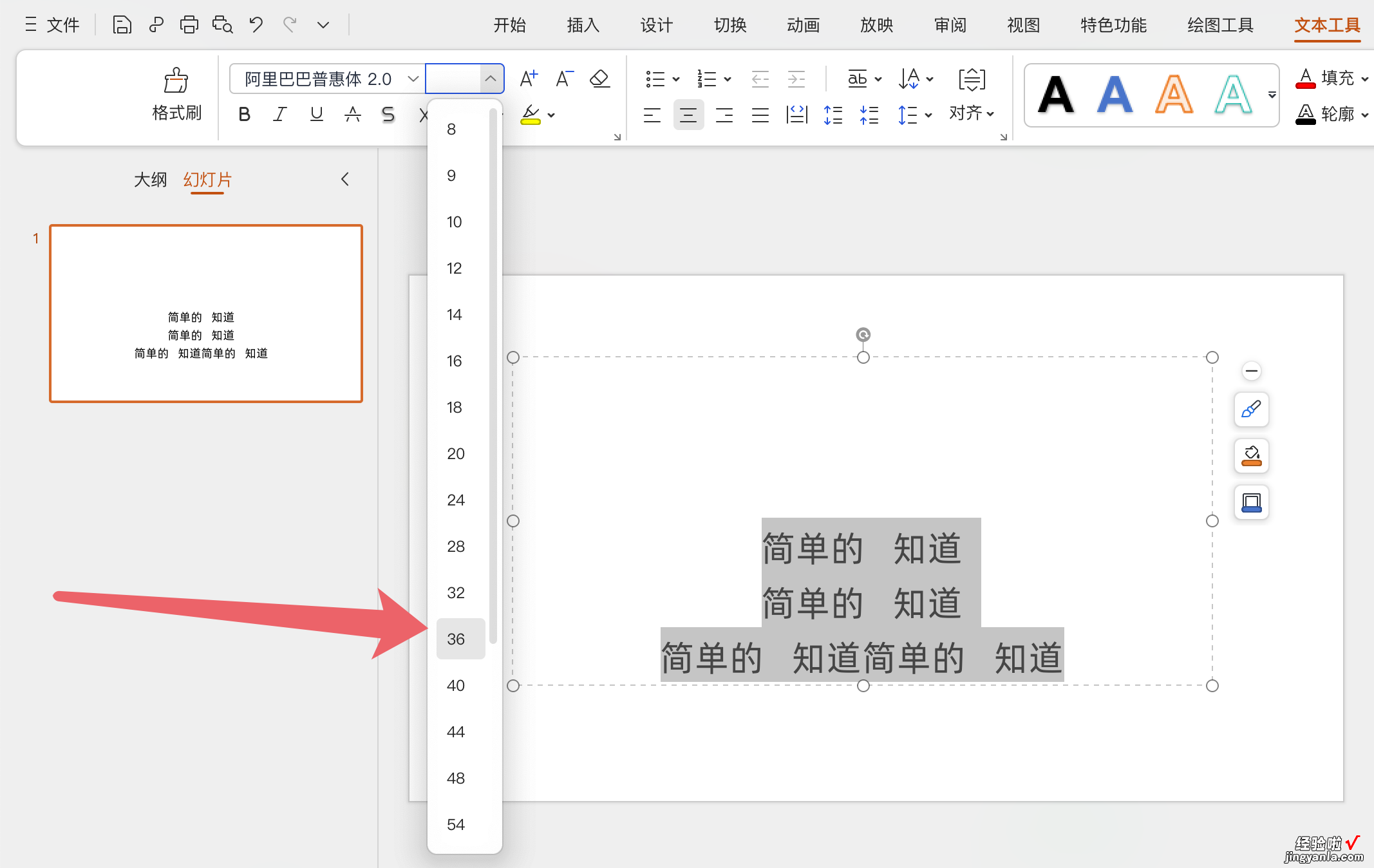
5、设置完成后 , 字体就变成一样大小了,如图所示 。
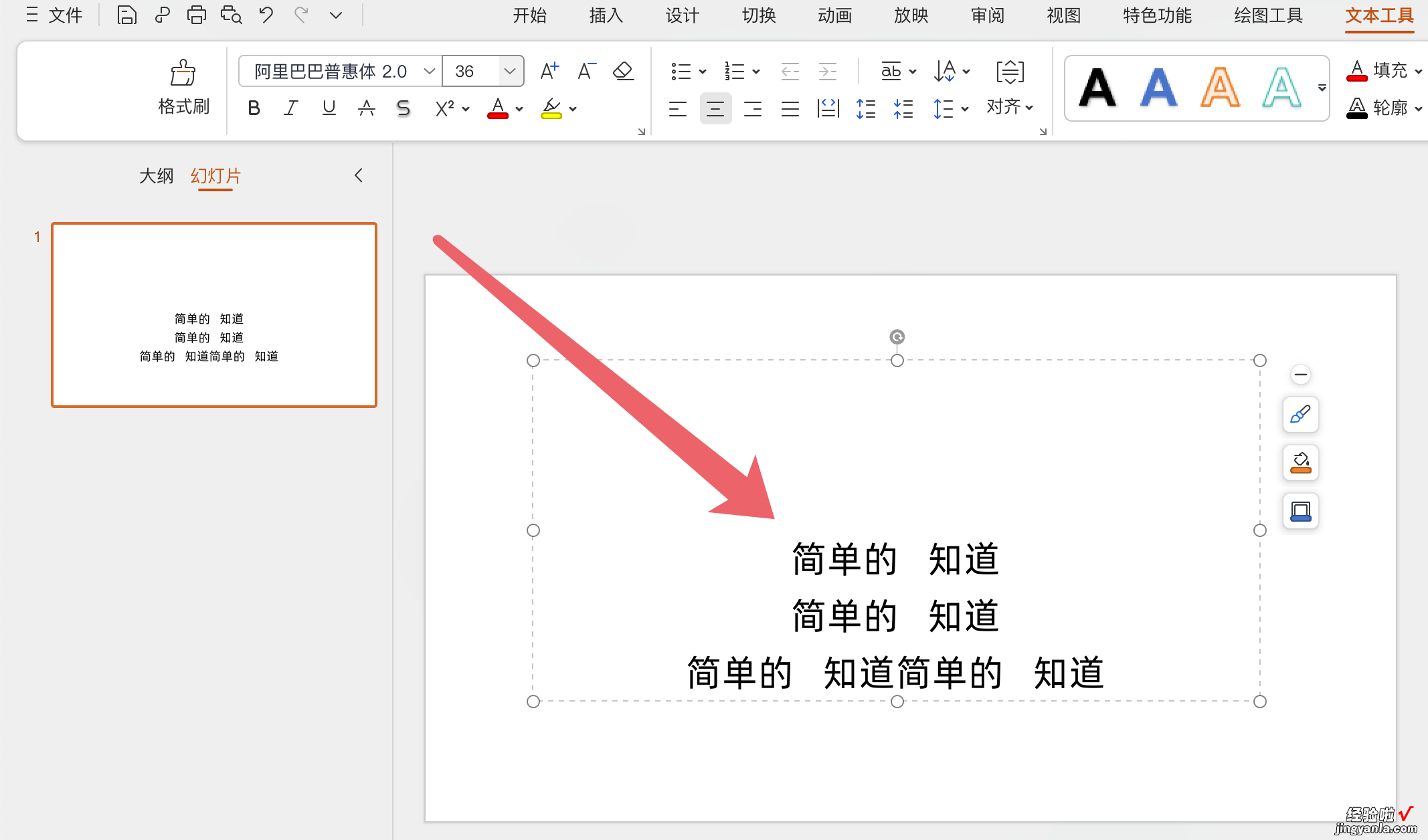
二、如何统一修改ppt内所以文字的大小
一、工具:PPT 2010/2013
二、操作步骤:
【1】首先打开ppt , 并且处于左边有导航的视图情况下,如图:

【2】其次,在左边的导航中,默认显示的是【幻灯片】视图,将之切换到【大纲】视图,如图:
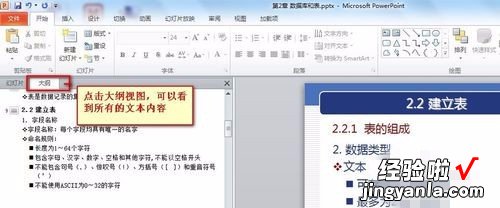
【3】这样 , 就可以看到,所有的文字信息都以大纲形式显示出来了,接下来,对所有的文字进行全选 , 可以使用快捷键:【ctrl A】:
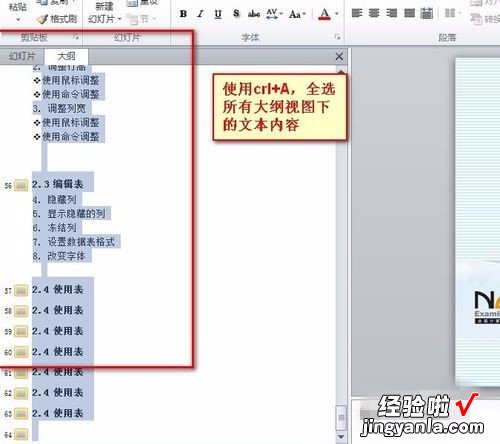
【4】接下来,可以对所有的文字进行操作了,可以选择需要的字体,如图:
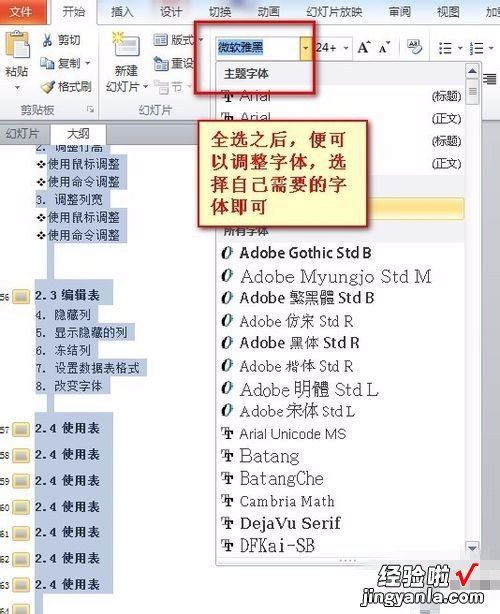
【5】同样,还可以改变字体的大小 , 加粗,倾斜等 , 如图:
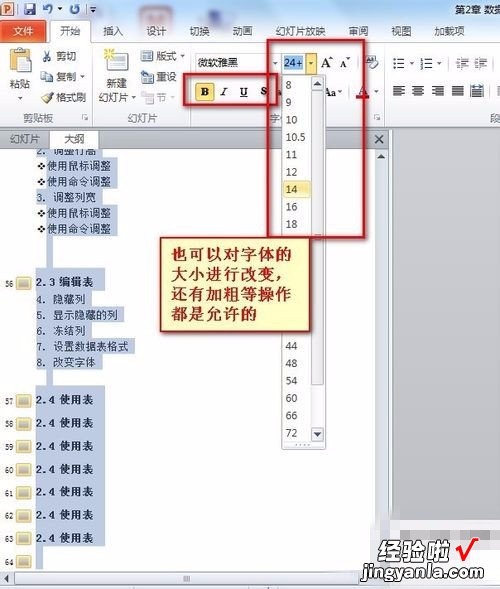
【6】最后,修改完后,切换回【幻灯片】视图,就可以看到刚刚已经修改后的效果了:
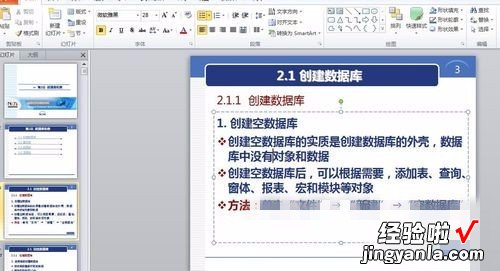
三、如何修改ppt字号大小
【如何统一修改ppt内所以文字的大小 如何统一修改ppt文字大小】可以在桌面 Excel、PowerPoint 或 Word 中更改所有文本的字号或仅更改所选文本的字号 。
更改所有文本的默认字号
更改默认字体大小的方式因应用而异 。在下面选择你的应用 , 然后按照步骤操作 。
PowerPoint
若要更改所有幻灯片的字号,请在幻灯片母版上进行更改 。每个 PowerPoint 演示文稿都包含具有相关幻灯片版式的幻灯片母版 。
注意:如果要更改主题,请在更改字体之前执行此操作 , 因为其他主题可能使用不同的字体 。
在“ 视图 ”选项卡上,单击“ 幻灯片母版 ” 。
在“ 幻灯片母版视图 ”中,幻灯片母版将显示在缩略图窗格顶部,相关版式位于下方 。
单击 "幻灯片母版" 以更改所有幻灯片上的字体,或单击任意版式以仅更改该版式上的字体大小 。
在 "幻灯片母版" 或 "版式" 上 , 选择要更改字号的占位符文本的级别 。
在 " 开始 " 选项卡上的 "字号" 框中,单击所需的字号 。
您也可以在 .1 的倍数(如10.3 或105.7)中键入所需的任意大小 。
项目符号的大小会自动增大或减?。云ヅ渥趾诺母?。
提示:你可以观看视频,了解如何更改一张幻灯片上文本的字体大小或更改所有幻灯片上的文本 。
